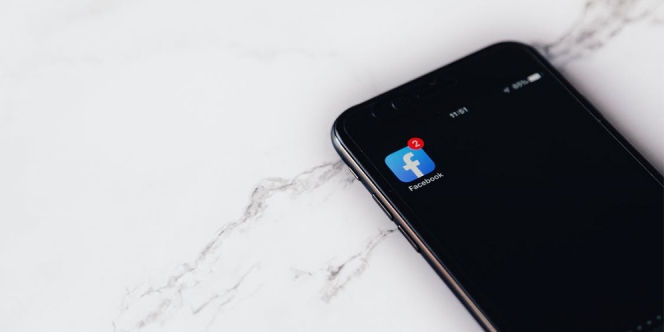
© Pexels.com
Cara mengganti nama di Facebook setidaknya perlu diketahui oleh para pengguna media sosial yang paling banyak penggunanya ini. Mungkin dari kamu banyak yang ingin mengganti nama yang dulunya alay ke nama yang lebih elegan hehehe.
Pada dasarnya, banyak informasi pengguna yang bisa diubah di dalam facebook ini. Nama adalah informasi pengguna yang cukup sering diubah. Nah, cara mengganti nama di Facebook ini juga sangat mudah dilakukan.
Diadona.id telah merangkum perihal cara mengganti nama di Facebook buat kamu. Ya siapa tahu kan kamu ingin mengubah namamu menjadi lebih beda dan dimudah diingat oleh teman-teman online kamu.
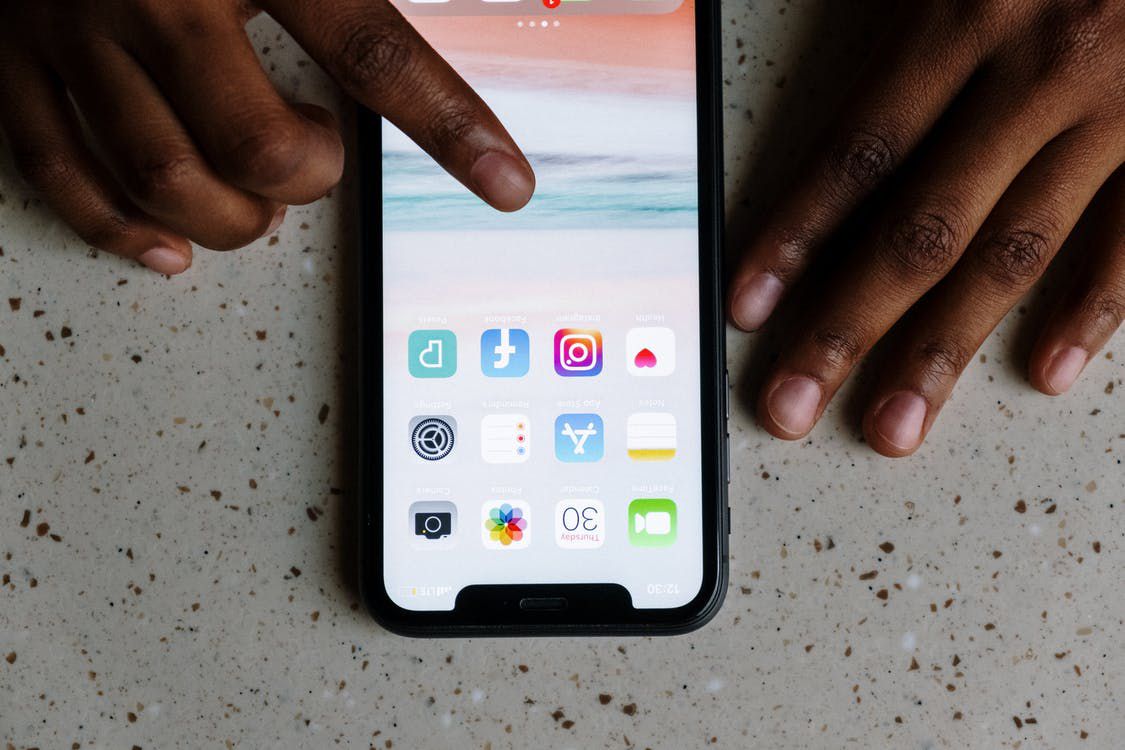
Ya, memang ada beberapa cara untuk mengganti nama di Facebook, yakni bisa via ponsel atau pun komputer. kalau via ponsel, baik Android atau pun iPhone begini caranya:
1. Yang pertama, pastikan aplikasi Facebook sudah terinstal di ponsel kamu kamu ya
2. Kemudian buka aplikasi Facebook
3. Tap hamburger menu pada sudut kanan atas
4. Lalu terus scroll ke bawah dan pilih Settings & Privacy
5. Kemudian pilih Settings
6. Tap pada bagian Personal Information
7. Kemudian tap Name
8. Masukkan nama FB baru yang diinginkan,
9. Tap Review Change
10. Masukan password akun sebagai verivikasi
11. Kemudian tap Save Changes
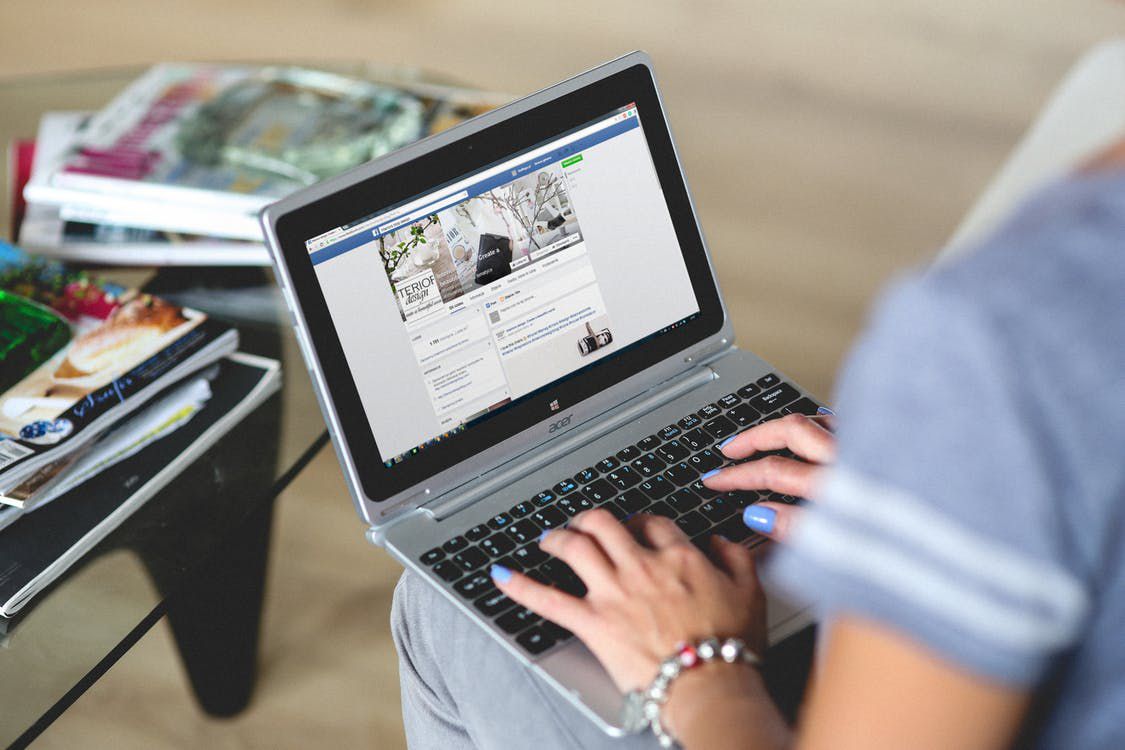
Nah, cara cara kedua untuk cara mengganti nama di Facebook adalah melalui browser yanga da di komputer atau pun laptop. Begini langkah-langkahnya:
1. Buka browser dan kemudian kunjungi laman FB.
2. Jika sudah, kamu bisa langsung masuk ke akun Facebook seperti biasanya.
3. Lalu, klik menu Akun pada bagian kanan atas
4. Terus, langsung pilih saja pada tab opsi menu Pengaturan & Privasi.
5. Kemudian klik menu Pengaturan.
6. Lanjutm, klik pilihan Nama.
7. Lalu ketik nama yang sudah kamu siapkan atau kamu inginkan dan klik Tinjau Perubahan.
8. Jika sudah silakan masukkan kata sandi dan terakhir klik Simpan Perubahan.
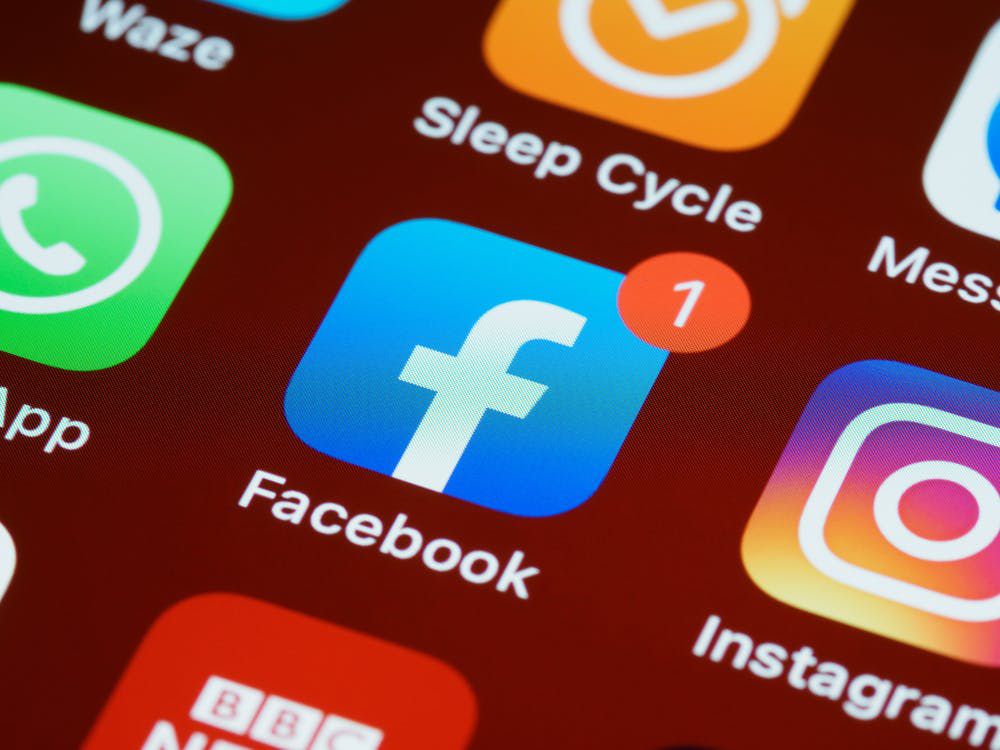
Cara mengganti nama di Facebook memang sangat mudah, tapi buakn berarti kamu bisa menggantiny secara awut-awutan ya. Tetap ada beberapa panduan serta kriteria yang harus diperhatikan.
- Pertama, nama tidak dapat atau tidak boleh mengandung simbol, angka, huruf besar yang tidak biasa, karakter berulang atau tanda baca
- Kedua, nama tidak dapat mengandung karakter dari berbagai bahasa
- Ketiga, nama tidak dapat mengandung gelar apa pun (misalnya: profesional, agama)
- Lalu, nama juga tidak dapat mengandung kata atau frasa sebagai ganti nama
- Terakhir, nama tidak dapat mengandung kata-kata yang menyinggung atau sugestif dalam bentuk apa pun.
Jadi, pastikan nama yang akan kamu gunakan sesuai dengan beberapa panduan di atas ya. Selain itu, nama di Facebook tidak dapat diubah lagi jika belum melewati 60 hari dari pergantian nama sebelumnya.
Terkahir, hal yang harus diperhatikan dalam cara mengganti nama di Facebook adalah, Facebook memiliki kebijakan yang akan memblokir akun kamu jika kamu menggunakan nama yang tidak sesuai dengan panduan yang ada. Jadi, selamat mencoba ya!